- さくらのレンタルサーバでデータベースを「MySQL 5.7」から「MySQL 8.0」へアップグレードする方法
Topics
インフォコネクト最新情報
【Illustrator】イラレでぷっくりした風船のような文字を作る方法をご紹介!
【Illustrator】イラレでぷっくりした風船のような文字を作る方法をご紹介!

こんにちは。KISUMI です。
今回はこんな感じのぷっくりした風船のような文字の作り方を紹介します。

作り方
元になるデザインを作成します。
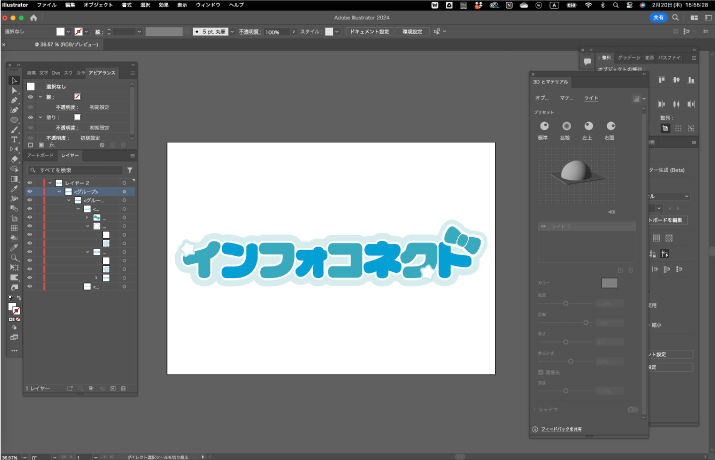
文字はアウトラインして、これらのオブジェクトをグループ化します。
オブジェクトを選択した状態で、メニューバーから「効果」→「3Dとマテリアル」→「膨張」を選択。
「3Dとマテリアル」パネルには、「オブジェクト」「マテリアル」「ライト」の3つのタブがあります。
オブジェクト…3Dオブジェクトの形状の設定
マテリアル…オブジェクトの質感の設定
ライト…オブジェクトに当たる光の方向や強さの設定
今回作成した文字は以下のように設定しました。
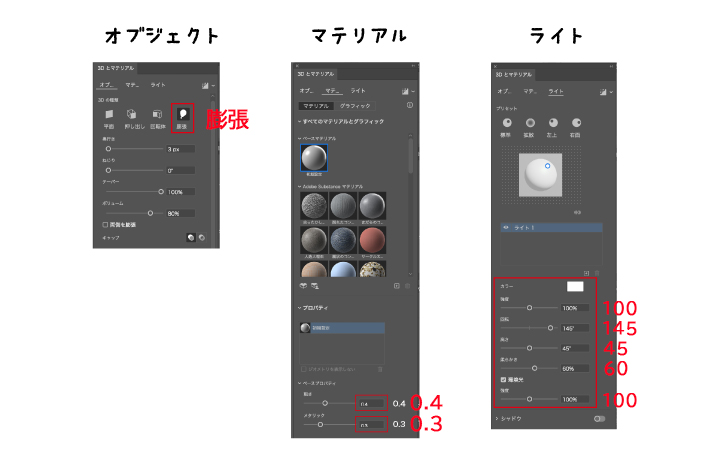
最後にパネル右上の四角アイコンをクリックし、レンダリングして完了です。
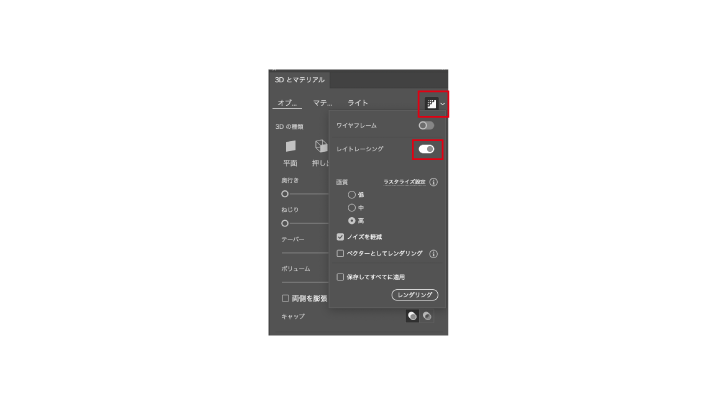
さいごに
今回はイラレで作るぷっくりした風船のような文字の作り方の紹介でした(OvO)
ぜひ推しのネームボードなどに活用してみてください!

[Webの豆知識]関連記事
- LINEのリアクション機能が進化!好きな絵文字で気持ちを伝えよう
- ちょっとしたメモにお薦め!LINEの【Keepメモ】
- YouTube Musicでインフォコネクトスタッフと共有プレイリスト作ってみた
- 知らないうちに漏洩しているWordPressのユーザー名(ログインID)を不正ログイン対策として非公開にする方法
- 写真の明るさ調整に迷わない!Photoshopで使える「トーンカーブ」の3パターン
Service
Contact
インフォコネクトに相談してみませんか?
経営コンサルティングからITサービス活用支援、ホームページ制作などに関するご依頼や、ご質問・ご相談など、なんでもお気軽にお問い合わせください。
